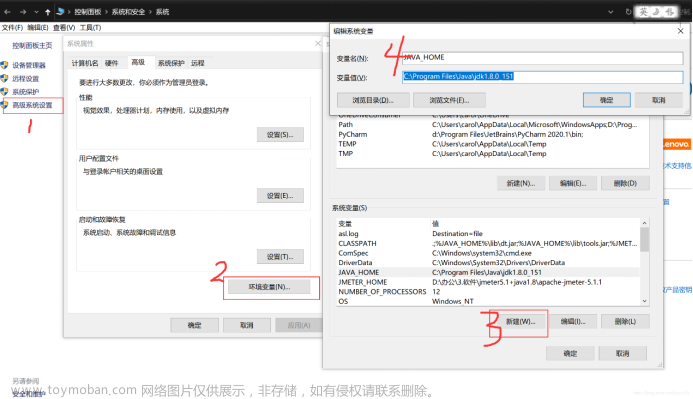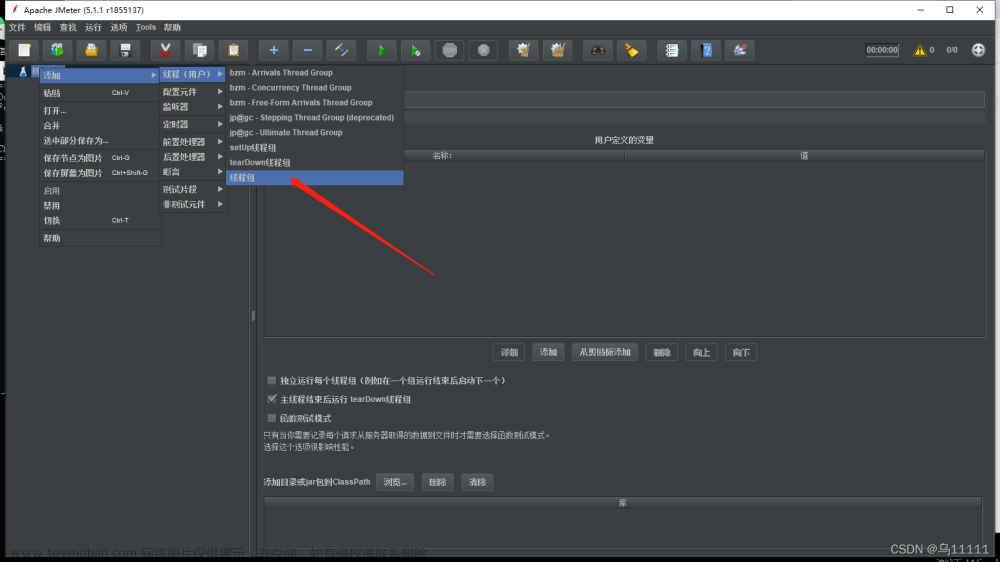1、安装JMeter
1.1下载
直接去官网下载最新版本的zip
地址:Apache JMeter - Download Apache JMeter

1.2启动JMeter
解压zip后,进入bin目录,双击jmeter.bat

会有一个cmd窗口,然后稍等一会软件界面才会出来。(cmd窗口不能关)


2、JMeter压测TCP
2.1 添加线程组
右键->添加->线程->线程组

线程组的配置,在这里可以配置线程组名、线程数、循环次数等参数。
做2次20个并发的测试。

2.2 在线程组中添加“TCP取样器”

填写数据
TCPClient classname: 填写TCP报文格式(有三类),默认前缀:org.apache.jmeter.protocol.tcp.sampler.
- TCPClientImpl:普通文本传输,可设置他的编码格式(eg:json串)
- BinaryTCPClientImpl:十六进制报文(常用)
- LengthPrefixedBinaryTCPClientImpl:继承BinaryTCPClientImpl类,并在BinaryTCPClientlmpl前面增加两个字节数据长度。

要在JMeter的bin目录下找到jemeter.properties,右键编辑,修改tcp.handler

文章来源地址https://www.toymoban.com/news/detail-673858.html

3、启动测试
右键取样器,添加->监听器->查看结果树、聚合报告

点击上栏中的绿色三角启动按钮,观察结果


文章来源:https://www.toymoban.com/news/detail-673858.html
到了这里,关于Jmeter压测TCP请求步骤的文章就介绍完了。如果您还想了解更多内容,请在右上角搜索TOY模板网以前的文章或继续浏览下面的相关文章,希望大家以后多多支持TOY模板网!